AssistiveTouch virker ikke på iPhone? 6 måder at løse det på!
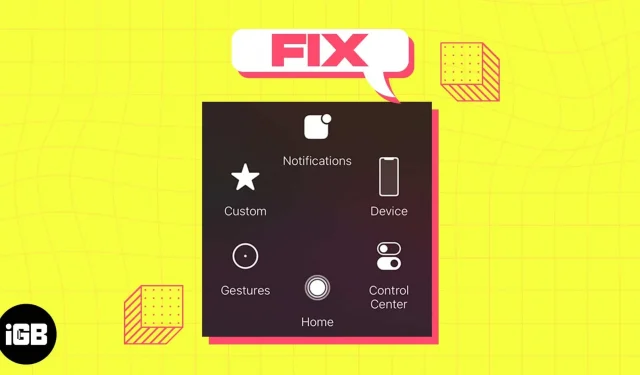
AssistiveTouch er en anden fantastisk iOS 16 tilgængelighedsfunktion. Det giver genveje til grundlæggende opgaver som at låse skærmen, åbne app-omskifteren osv. Som sådan er det en stor hjælp, hvis du har problemer med at navigere eller trykke på knapper. Men hvad hvis AssistiveTouch ikke virker på din iPhone? Bare rolig; Rettelserne i denne artikel vil hjælpe dig!
- Slå AssistiveTouch til og fra.
- Nulstil AssistiveTouch
- Juster opaciteten af AssistiveTouch
- Genstart din iPhone
- Nulstil alle indstillinger
- Opdater din iPhone
1. Slå AssistiveTouch til og fra.
AssistiveTouch opdaterer effektivt, når den tændes og slukkes. Så der er stor sandsynlighed for, at funktionen dukker op og fungerer bedre.
- Åbn Indstillinger → Tilgængelighed.
- Vælg Touch → AssistiveTouch.
- Slå AssistiveTouch fra.
- Vent et par sekunder, og tænd den igen.
2. Nulstil AssistiveTouch
Hvis AssistiveTouch ikke bevæger sig efter den opdaterede til/fra-knap, kan du ved et uheld have ændret indstillingerne for denne funktion. AssistiveTouch-menuen aktiverer som standard blot Siri og gør intet andet, hvis alle funktioner er deaktiveret.
I denne situation kan du nulstille AssistiveTouch for at få det til at fungere igen. Det rydder op i knappens hovedmenu og løser alle problemer.
- Gå til “Indstillinger”→ “Tilgængelighed”→ “Berøringsskærm”→ “AssistiveTouch”.
- Vælg Tilpas topniveaumenu.
- Tryk på Nulstil.
3. Juster opaciteten af AssistiveTouch
Mindre uigennemsigtighed af AssistiveTouch-bolden kan få den til at forsvinde. Du skal således øge synligheden af knappen for at kunne bruge den korrekt. Vi anbefaler en opacitet på mindst 40 % for personer med normalt syn.
- Gå til “Indstillinger”→ “Tilgængelighed”→ “Berøringsskærm”→ “AssistiveTouch”.
- Tryk på Inaktiv opacitet.
- Flyt skyderen for at øge synligheden efter din smag.
4. Genstart din iPhone
Genstart af iPhone er det første skridt til at løse et problem med AssistiveTouch, der ikke virker i iOS 16. Det løser alle midlertidige problemer, nedbrud og systemproblemer. Prøv en tvungen genstart, hvis en simpel genstart af enheden ikke virker.
5. Nulstil alle indstillinger
Det kan ske, at nogle skærmindstillinger overlapper med funktionerne i AssistiveTouch. Derfor anbefales det at nulstille alle indstillinger på din iPhone og vende tilbage til standardindstillingerne. Og bare rolig! Dine data bliver slet ikke slettet.
- Åbn Indstillinger → Generelt.
- Vælg Overfør eller Nulstil iPhone.
- Tryk på Nulstil → Nulstil alle indstillinger.
- Indtast adgangskode.
- Bekræft ved at klikke på Nulstil alle indstillinger.
6. Opdater din iPhone
Hvis din iPhone kører en forældet version af iOS, står du muligvis over for flere problemer. Så sørg for, at du altid bruger den nyeste version af iOS.
- Gå til “Indstillinger”→ “Generelt”→ “Softwareopdatering”.
- Klik på Download og installer, hvis der er tilgængelige opdateringer.
Slå også alle funktionerne til i afsnittet Automatiske opdateringer.
Bring hjælperen tilbage!
Det kan være frustrerende at finde, at AssistiveTouch ikke virker på dit iPhone-problem, især hvis du stoler på det for tilgængelighedsformål. Men med fejlfindingstrinene på denne blog burde du være i stand til at rette det og få AssistiveTouch op at køre igen.
Din berøringsskærm reagerer muligvis ikke, hvis du har en tyk skærmbeskytter på. Så du kan få en kvalitetsskærmbeskytter. Hvis intet virker, kan du kontakte Apple Support.



Skriv et svar